1.先创建虚拟环境
如果你已经创建过虚拟环境可忽略,可以从你安装anaconda位置中envs文件夹查看,也可以在终端输入conda env list进行查看,如下图
图片中的mxnet就代表我创建的虚拟环境。
- 创建虚拟环境的命令:
mxnet就代表环境名称
conda create -n mxnet python=3.6
- 激活环境,
mxnet就代表环境名称
conda activate mxnet
- 安装ipykernel,输入命令
pip install ipykernel ipython
ipython kernel install --user --name mxnet
得到这样的提示就说明成功

-
打开Jupyter notebook,会看到原本只有Python3的地方,多了一个虚拟环境,代表添加成功。

-
点击上图的mxnet,进入notebook,我们看见内核多了选择

-
如果想把已经添加成功的虚拟环境删除,可以先激活想要删除的虚拟环境,然后输入命令:
jupyter kernelspec remove mxnet

输入y即可删除
- 添加mxnet库:返回第2步,即已激活了mxnet环境下,输入命令
pip install mxnet==1.6.0
即添加成功,若想检验,则在envs/mxnet文件夹下找到python.exe,运行,输入import mxnet,不报错代表成功。
- 如果想要在pycharm添加解释器,则运行pycharm,在pycharm的右下角,点击
python,按下图操作即可成功

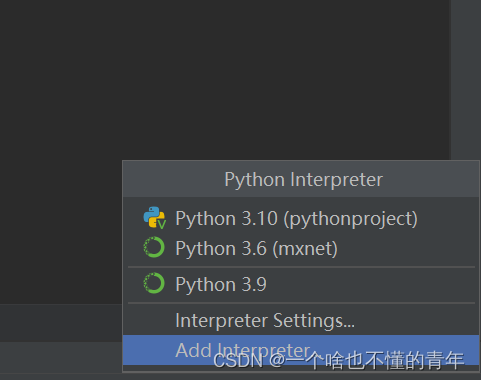
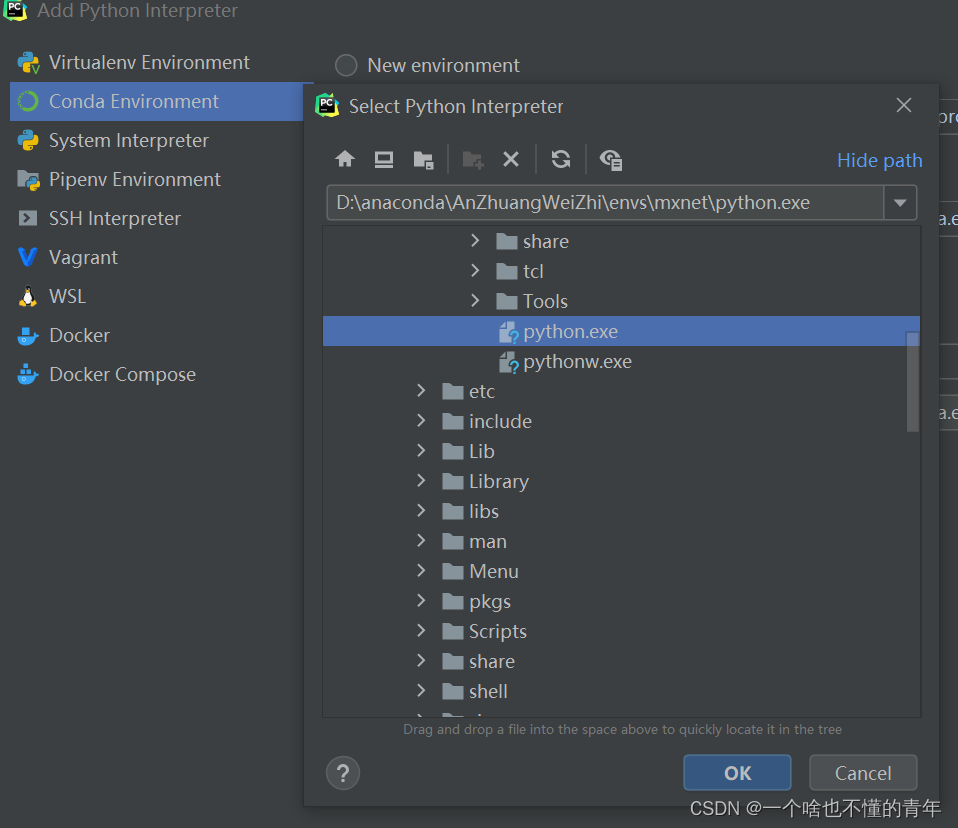
- Jupyter notebook 代码提示
-
打开Anaconda Prompt,输入命令:
- [1] 安装 nbextensions
pip install jupyter_contrib_nbextensions -i https://pypi.mirrors.ustc.edu.cn/simple
jupyter contrib nbextension install --user
- [2] 安装 nbextensions_configurator
pip install --user jupyter_nbextensions_configurator
jupyter nbextensions_configurator enable --user
之后,重新启动jupyter notebook,点击新增加的Nbextensions选项
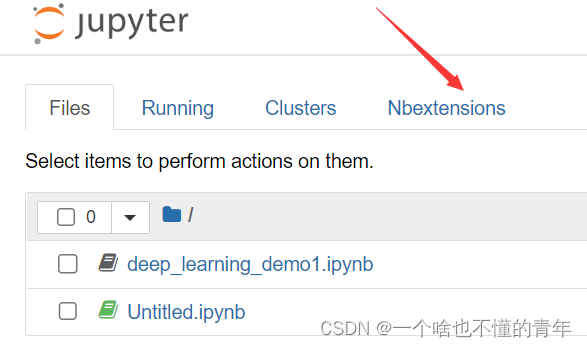

上图1处的取消勾选,2、3处的打上勾选,即可。
对于Autopep8(代码格式化),首先需要在对应的环境中安装Autopep8,才可以使用。命令如下:
pip install autopep8
安装pytorch(GPU/CPU)
- 创建虚拟环境
pytorch为环境名
conda create -n pytorch python=3.10
- 激活创建的pytorch环境
conda activate pytorch
- 用清华源安装Pytorch (GPU)
conda config --add channels https://mirrors.tuna.tsinghua.edu.cn/anaconda/pkgs/free/
conda config --add channels https://mirrors.tuna.tsinghua.edu.cn/anaconda/pkgs/main/
conda config --set show_channel_urls yes
conda config --add channels https://mirrors.tuna.tsinghua.edu.cn/anaconda/cloud/pytorch/
conda install pytorch torchvision cudatoolkit=10.0
- 检验pytorch(GPU)是否安装成功
python
import torch
torch.cuda.is_available()
返回TRUE则为成功,FALSE则失败。选择安装CPU。
5. 安装pytorch(CPU)
- 打开pytorch官网,下拉界面,直到出现
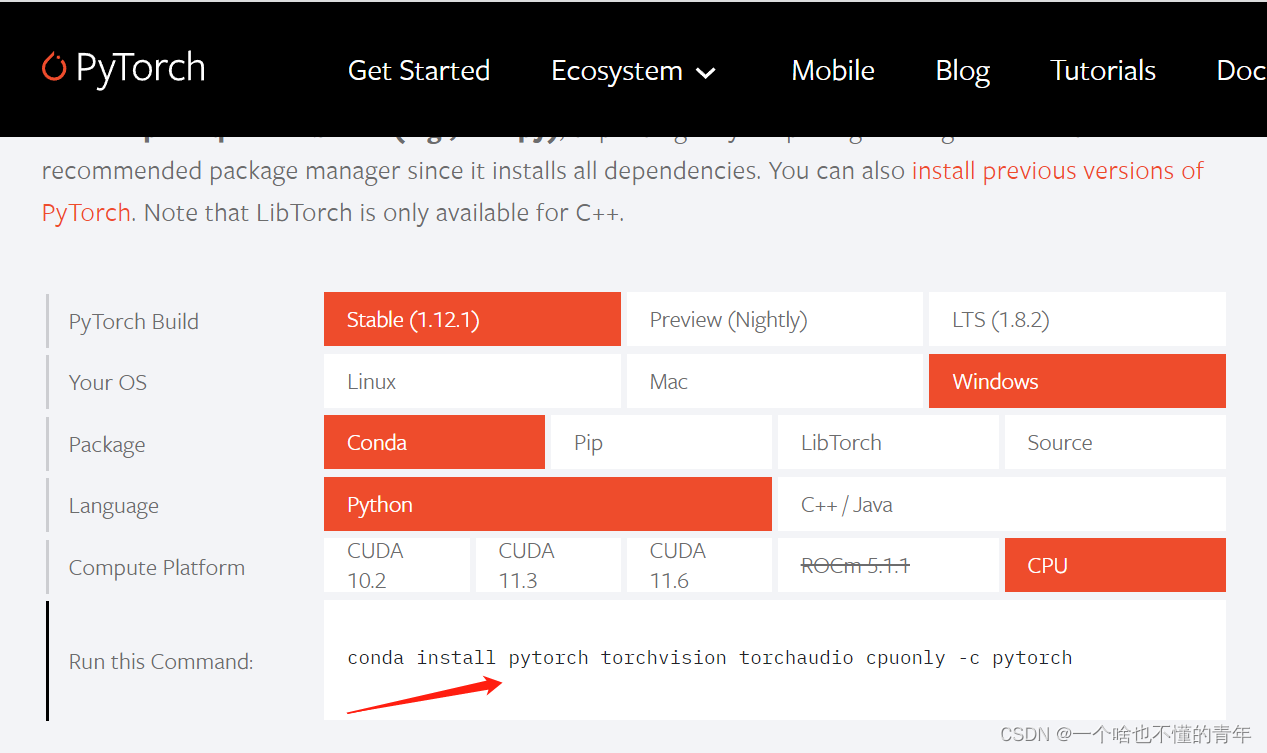
- 复制箭头所指的链接,进入到anaconda中创建的pytorch虚拟环境,即可完成。
注意:使用此方法,则上方的创建虚拟环境时python的版本要是3.10及以上
- 在pytorch虚拟环境中,加载jupyter notebook
conda install nb_conda
接下来是学习过程中遇到的一些问题,以及解决方法
- 当使用
tensorboard时,需要输入命令pip install tensorboard,此时如果报错AttributeError:module 'distutils' has no attribute 'version,是因为setuptools版本过高,需要输入命令pip install setuptools==59.5.0,即可成功。 - 在pytorch虚拟环境中安装opencv,若直接使用
pip install opencv-python,可能会报错。此时直接指定opencv的版本(比最新的版本低)进行安装,输入命令pip install opencv-python==3.4.9.31,安装成功。
部分内容参考:https://blog.csdn.net/zhang_java_11/article/details/121010191






















 3万+
3万+











 被折叠的 条评论
为什么被折叠?
被折叠的 条评论
为什么被折叠?








